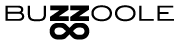Come leggere il Report
Ogni tracciamento con il rispettivo report è diviso in diverse aree navigabili:
- Overview, l’area dedicata ai dettagli sui creator e i contenuti tracciati.
Cliccando sul [ + ] in basso a destra nel box Creator Attivati e nel box Post Totali è possibile accedere al dettaglio dei creator coinvolti in campagna, con i risultati ottenuti, e al dettaglio dei post che hanno realizzato, con evidenza delle metriche per ciascun profilo. Cliccando sul [ + ] nel box Provenienza dei Creator puoi invece visualizzare i dati relativi alla geolocalizzazione dei creator partecipanti alla campagna.

- Nel box Post Totali potrai:
- cliccando su “Aggiungi Post” in alto a destra, aggiungere un contenuto manualmente, nel caso in cui il report non sia riuscito automaticamente ad aggiungere un contenuto, ad esempio perché il creator ha dimenticato di utilizzare l’hashtag di campagna;
- cliccando sulla matita modificare i contenuti per fare delle integrazioni su insight privati forniti dai creator, come Reach ed Impression, dati non disponibili nel caso in cui i creator coinvolti in campagna siano di tipologia “Creator Esterno”, ossia profili non iscritti e verificati su Buzzoole e che non hanno concesso l’accesso diretto ai dati.
- cliccando sul cestino eliminare contenuti specifici che non si vuole vengano inclusi nel report
- utilizzando la barra dei filtri, filtrare i contenuti per social, tipologia di contenuto o keyword;
- cliccando sul tasto di ‘Scarica i contenuti’ scaricare le anteprime dei contenuti del creator
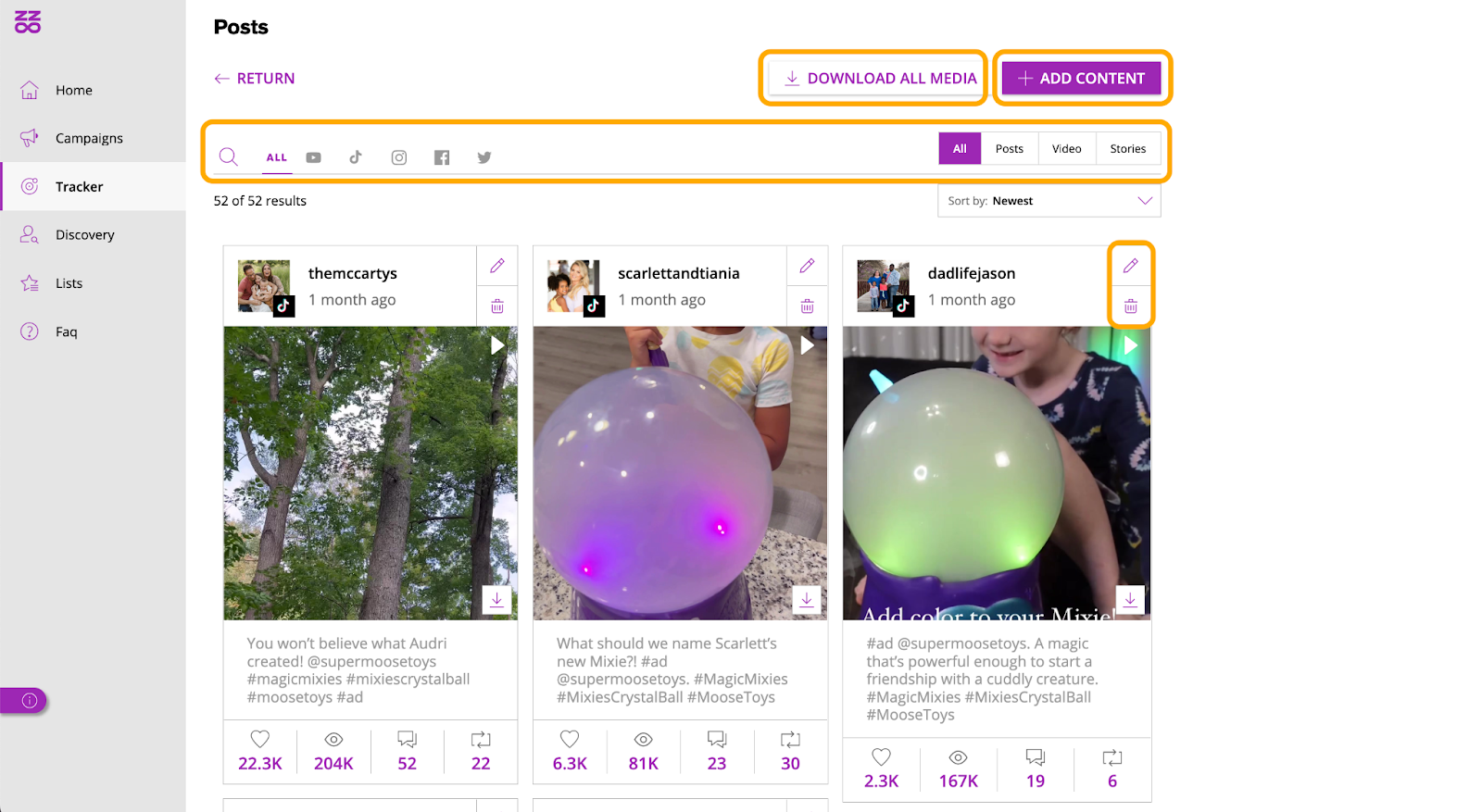
- Engagement, un box dedicato ai dettagli riguardanti le interazioni ricevute dai contenuti della campagna.
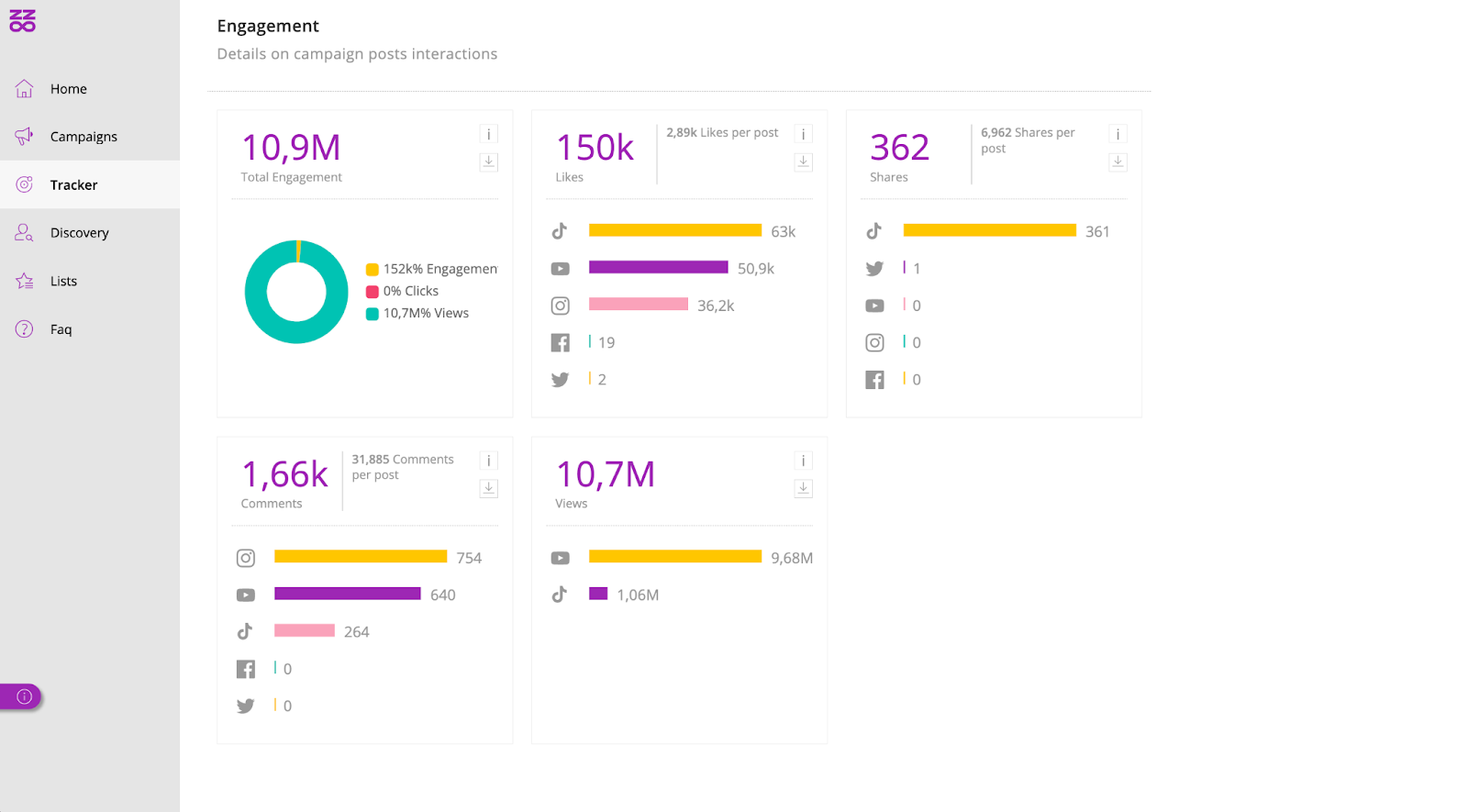
- Audience Analytics, un box dedicato ai dettagli dell’audience raggiunta dai contenuti dei creator coinvolti in campagna: localizzazione, età, genere e interessi.

- Trend della campagna, un box dedicato ai dettagli riguardo l'andamento temporale di attività e interazioni.

- Miglior post, un box dedicato alla visualizzazione dei contenuti che hanno registrato l'engagement maggiore, con le relative metriche.
Come esportare e/o condividere il report di una campagna
Accedi alle opzioni di export cliccando sul pulsante EXPORT collocato in alto a destra al tuo report. L’export è disponibile in diversi formati, che sono:
- pdf (pagina riassuntiva);
- ppt (pagina più dettagliata);
- xls;
- csv.

Vuoi condividere il report live con i tuoi colleghi che non hanno accesso a Buzzoole?
Usa l’opzione CONDIVIDI per ottenere il link condivisibile con chiunque, la pagina che verrà mostrata sarà sempre aggiornata con tutti i dati. Ricorda che hai esigenza di rendere privato il link puoi farlo in qualsiasi momento disattivando la condivisione.